Is uw kantoorwerktelefoon ingesteld om inkomende zakelijke oproepen door te sturen naar uw nieuwe thuiskantoor of mobiele telefoon terwijl u buiten kantoor bent? Met de groeiende trend van het werken vanuit huis, kan het moeilijk voor u om verbonden te blijven zonder al uw reguliere kantoorapparatuur.
gelukkig zijn er een paar opties voor u (afhankelijk van uw telefoonsysteem) om uw kantoorgesprekken rechtstreeks naar uw huis door te sturen.
opties voor doorschakelen thuis
houd er rekening mee dat de beschikbaarheid van deze functies zal afhangen van uw bestaande Panasonic PBX-telefoonsysteemmodel.
#1. Direct in Dial (DID) of Incoming Call Distribution (ICD)
oproepen kunnen doorgestuurd worden naar externe nummers. Echter, deze functie kan worden beperkt door voor security hacking redenen. Nieuwere systemen hebben ook ingebouwde voicemail naar e-mail, dus wanneer een beller laat u een voicemail, het wordt vervolgens rechtstreeks verzonden naar uw mobiele telefoon of e-mail als een wave-bestand.
deze vorm van unified communication geeft gebruikers een grote flexibiliteit bij het beheer van hun berichtendiensten.
#2. Mobiele Softphone
als uw kantoortelefoonsysteem SIP Trunking of PRI gebruikt, kunnen gebruikers hun mobiele telefoon koppelen aan hun bureautelefoon om als verlenglijn te fungeren. Waar u ook bent, u kunt uw smartphone nu gebruiken als bedrijfstelefoon met behulp van de mobiele Softphone van Panasonic.
- ondersteunt Audio – / videogesprekken
- pushmeldingen
- beveiligingsfuncties
- eenvoudige installatie
- AK-licenties vereist
#3. Media Relay Gateway (MRG)
met de ingebouwde MRG kunnen gebruikers IP-telefoonsystemen installeren op andere locaties dan op kantoor. De telefoon kan verbonden blijven via elke internettoegang en direct terug naar de belangrijkste PBX. Thuiskantoren of telewerkers kunnen de IP-telefoons ook als extensies gebruiken als u niet op kantoor bent.
(bepaalde voorwaarden zijn vereist, voornamelijk statisch IP op de gehoste site.)
#4. Rogers & Bell Call Forwarding
als u een Bell-of Rogers-lijn gebruikt, kunt u de functie call forward gebruiken op uw thuistelefoon. Zorg ervoor dat u contact opneemt met uw provider om ervoor te zorgen dat deze functie beschikbaar is op uw telefoon.
om doorschakelen op Rogers-thuistelefoon te activeren:
- neem je telefoon op en bel *92.
- voer het 10-cijferige telefoonnummer in waarnaar u uw oproepen wilt doorsturen. De oproep gaat door naar het nummer dat u hebt ingevoerd.
- accepteer de oproep (bij doorsturen naar een mobiele telefoon) of laat een persoon opnemen (bij doorsturen naar een vaste lijn).
- blijf minimaal vijf seconden op de lijn of het doorschakelen van oproepen wordt niet geactiveerd. Oproepen zullen nu worden doorgestuurd naar een ander nummer als niemand antwoordt na 4 ringen.
als het nummer waarnaar u wilt doorsturen bezet is of er geen antwoord is/U kunt het gesprek niet accepteren / ophalen:
- pak je telefoon en bel opnieuw * 92.
- Kies het telefoonnummer waarnaar u uw oproepen wilt doorsturen.
- Luister voor 2 piepjes, bevestiging dat oproep doorsturen is geactiveerd.
- Hang uw telefoon op.
Opmerking: Als u uw oproepen doorstuurt naar een telefoonnummer buiten uw lokale telefoongebied, worden de gebruikelijke interlokale kosten op uw rekening gefactureerd als het gesprek op dat nummer wordt beantwoord. U moet ook 1 inbellen/invoeren voordat het nummer wordt doorgestuurd naar.
voor het activeren van doorschakelen op Bell thuistelefoon:
als er geen antwoord is of als u een bezetsignaal krijgt: Wacht 3 seconden, hang op en herhaal dan de stappen 1 tot en met 4, nog een keer, om de service te activeren.
- Dial * 72 (of 1172 op roterende telefoons).
opmerking: druk op * 78 als u meerdere regels hebt (u moet 9 kiezen om een buitenregel te krijgen).
- Luister naar drie pieptonen gevolgd door een kiestoon.
- Kies het telefoonnummer waarnaar uw oproepen moeten worden doorgestuurd.
- als er een antwoord is op het nummer dat u doorstuurt naar: Zorg ervoor dat u de regel ten minste 5 seconden open houdt om de service te activeren.
als er geen antwoord is of als u een bezetssignaal krijgt: wacht 3 seconden, hang op en herhaal dan de stappen 1 tot en met 4, nog een keer, om de service te activeren.
Opmerking: Als u een Home Hub 3000-modem gebruikt voor telefoonservice:
- Bel * 72.
- wanneer u daarom wordt gevraagd, voert u het telefoonnummer van uw bestemming in (het nummer waarnaar u uw oproepen wilt doorsturen), gevolgd door de # – toets.
- Luister naar het bericht dat bevestigt dat het doorsturen van oproepen is geactiveerd.
Heeft U Meer Vragen?
bij Office Interiors zijn wij ervan overtuigd dat het onze verantwoordelijkheid is om onze klanten te voorzien van antwoorden en informatie die zij nodig hebben om een weloverwogen beslissing te nemen. We zouden graag de mogelijkheid hebben om uw bedrijf te verdienen en u te helpen om van de manier waarop u werkt te houden!
als u extra hulp nodig hebt bij het instellen van uw doorschakeling thuis, neem dan contact op met onze bekwame servicetechnici. Wij zijn hier om uw vragen te beantwoorden.
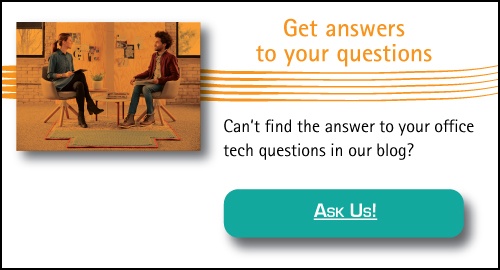
Cody Turner
Digital Content Specialist
Office Interiors